Universal Serial Bus或USB隨身碟,也稱為閃存驅動器,是一種內含記憶體、帶有USB介面的便攜式資料儲存裝置。它通常是可拆卸的,比光碟小得多。任何類型的資料都可以存儲在這個裝置中。這些驅動程式有多種大小,到目前為止,市場上容量最大的隨身碟為2TB(Tera-Byte)。
現今,這些隨身碟是世界上被消費最多的設備之一。由於其便攜性、可負擔性和兼容性,USB隨身碟被用來在全球眾多網絡和平台上發送和接收無盡的信息。這個小工具為世界打開了存儲、傳輸、複製數據等方面的無限選擇,其中之一包括用它來啟動Mac。
第1部分:從USB啟動Mac的原因
從USB啟動Mac的方式把掌控權還給了用戶。你可能會因為你的Mac無法啟動所以選擇從USB來啟動它,使用USB隨身碟這樣的外部資源可以幫助用戶解決這個問題。假設數據是安全且沒有損壞的情況下,它讓用戶可以訪問內部驅動器的內容,它也可以藉著磁盤工具和其他工具來修復Mac磁盤。以下是用戶應該選擇從USB啟動Mac的首要原因:
- 允許用戶安裝不同版本的MacOS。
- 它允許用戶在決定升級之前先測試一個新的版本。
- 允許對Beta版進行無風險測試。
- 更快、更有效。
- 通過USB安裝舊版本,它允許某些與最新MacOS不兼容的應用程序運行。
第2部分:從USB啟動Mac的準備工作
為了確保無風險的程序,應采取一定的措施:
- 用戶應該購買一個有品牌的隨身碟。
- 該USB應包含16-32GB的可用空間。
- 用戶應該用一些知名的反病毒軟體掃描隨身碟。
- 用戶應該檢查一下他們的Mac上有多大的端口,一台12英寸的Mac只包含一個C型端口。

- 請確保購買C口隨身碟以避免任何不便。

- 建議用戶選擇支援USB 3.0且大小為16GB的隨身碟,以確保數據快速傳輸。
- 該USB隨身碟應該用支援的GUID分區進行格式化。
- 它應該包含一個OS X安裝程序或一個可用的操作系統。
第3部分:如何在Mac上創建可啟動的USB
有一些在上面提到過的一般準則可以幫助你的機器啟動,無論用戶喜歡的是哪種操作系統都可以。以下是在Mac上創建可啟動USB隨身碟的方法。
使用終端創建一個可啟動的USB
終端是Mac上命令行的默認網關,它就像命令提示符功能在MS Windows中的作用一樣。終端功能確保了Mac用戶的無障礙體驗,沒有傳統的指向和點擊,用戶只需輸入命令,剩下的就由電腦完成。用戶可以在"應用程序">"工具"資料夾中找到"終端",也可以在查找器工具中查看。
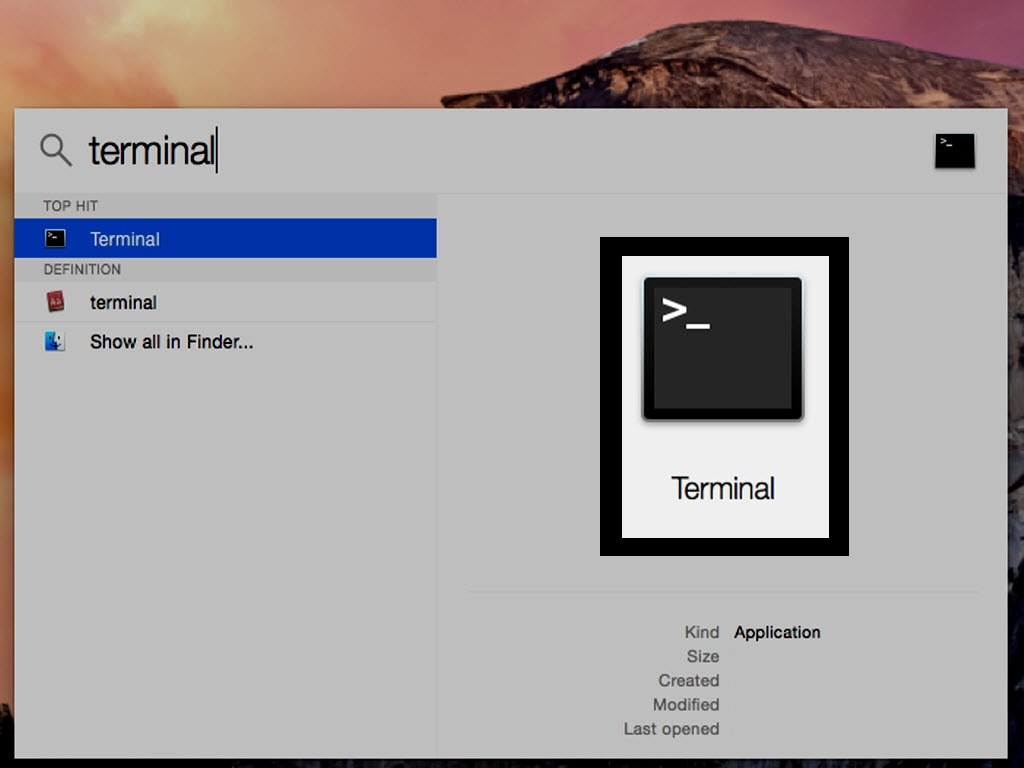
使用終端功能是創建可啟動USB隨身碟最簡單的方法。用戶只需要遵循一個簡單的步驟,即用隨身碟的名稱重新命名命令中的MyVolume部分,隨身碟的名稱可以使用Mac的磁盤工具來更改。以下是打開終端功能後創建可啟動USB隨身碟所需的步驟。
- 複製並貼上適合該操作系統版本的命令到終端視窗。
- MacOS Mojave的命令如下:
sudo/Applications/Install\macOS\Mojave.app/Contents/Resources/createinstallmedia --volume/Volumes/MyVolume - 按返回鍵。
- 輸入密碼。
- 輸入Y,然後按Return鍵,確認移除USB隨身碟。
- 終端將移除隨身碟內的所有數據,並創建可啟動的USB隨身碟。
如果需要安裝不同版本的操作系統,那麼用戶只需用他們想要的操作系統版本替換上面劃底線的命令。例如,如果用戶想安裝Mac OS Sierra而不是Mojave,那麼他們就必須在命令行中用"Sierra.app"來取代"Mojave.app"。

第4部分:如何從USB媒體啟動Mac
創建一個可啟動的USB隨身碟後,用戶只需要將創建的隨身碟插入Mac上的開放端口。以下是從USB隨身碟啟動Mac的步驟:
- 打開系統電源。
- 電腦啟動時,按住鍵盤上的Option(Alt)鍵。
- 當選項出現時,選擇USB隨身碟作為啟動盤。

- 系統將從USB隨身碟開始啟動程序。
- 從macOS的工具程序中安裝操作系統。
- 可以通過使用Time-Machine備份選項來恢復數據。
如何啟動Mac進入恢復模式的影片教學
第5部分:如何從無法啟動的Mac恢復數據
BIOS是一個用於執行硬體初始化的固件,當它無法識別啟動過程時,會導致Mac變得無法啟動,它通常發生於失敗的系統更新、系統當機、MBR損壞或隨身碟損壞時。
Recoverit 數據恢復軟體是當Mac變得無法啟動時恢復所有丟失數據最有效的選擇。Recoverit由Wondershare開發,是世界上最受歡迎的恢復工具之一,該工具提供了一個詳細掃描後所恢復內容的即時預覽。它允許我們連接幾乎所有類型的便攜式設備,並從它們那裡恢復數據,只要通過執行恢復和修復過程就可以恢復數據,這個過程涉及安裝Recoverit軟體,為用戶提供找回他們所丟失重要數據的機會。
第1步:創建一個可啟動的媒體
若要從無法啟動的Mac上恢復數據,你需要先創建一個可啟動媒體。
- 安裝:請通過點擊圖標來安裝Recoverit。
- 選擇一個選項:為了你當機的Mac,請選擇"電腦當機恢復"選項。
- 啟動恢復過程:點擊"開始"恢復過程就會啟動。
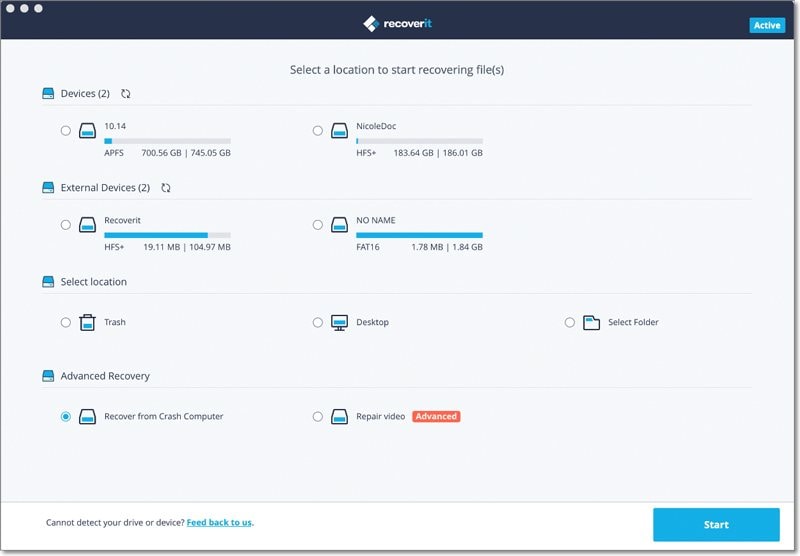
- 創建可啟動隨身碟。選擇"創建USB可啟動隨身碟"選項,並點擊"創建"。
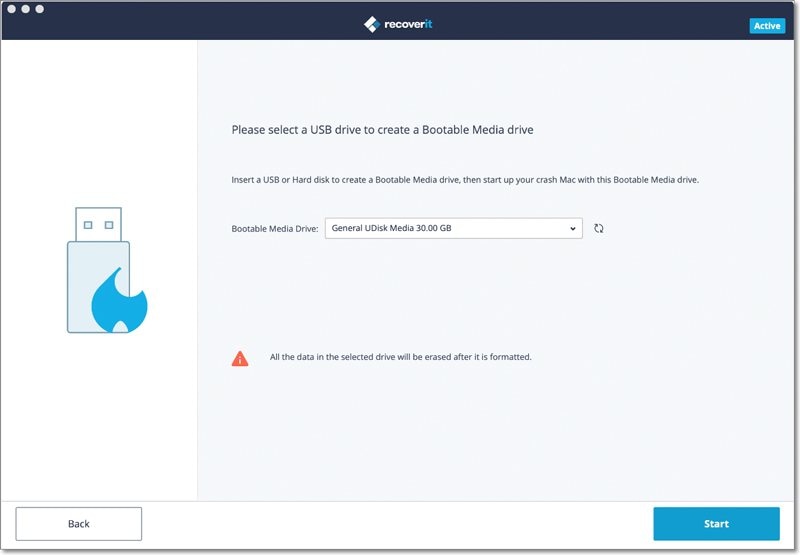
- 將出現一個彈出式對話,提示用戶格式化USB隨身碟。
- 格式化該隨身碟。點擊"格式化"。
- Recoverit將顯示格式化USB隨身碟和創建可啟動隨身碟的過程。
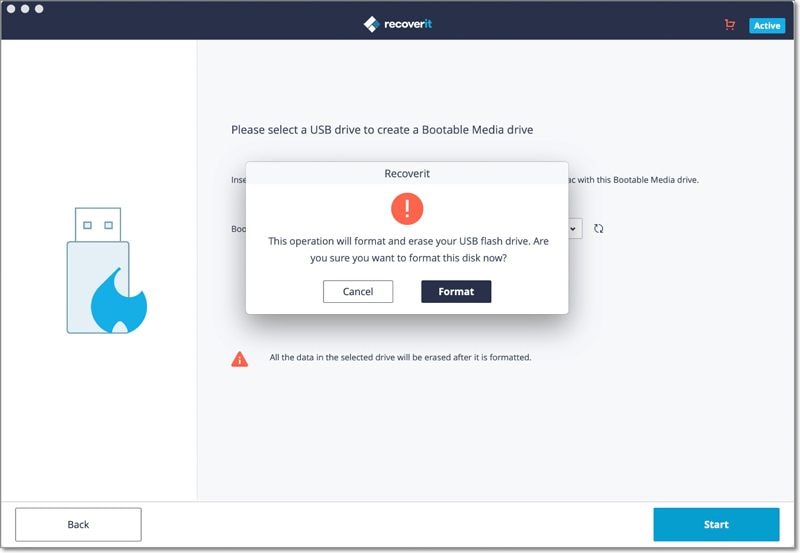
- 一段時間後,可啟動隨身碟將被建立起來,並請按照Recoverit的指南進行。
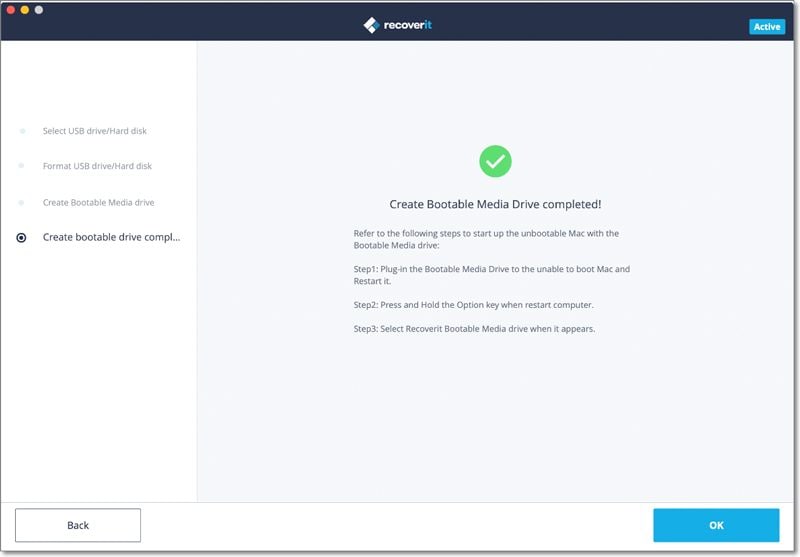
第2步:從當機的Mac上恢復數據
以下是恢復無法啟動的電腦數據所需的步驟。
1. 選擇位置
當你啟動Recoverit時,你可以選擇一個位置來掃描。在這種情況下,我們將在Mac的內部硬盤驅動器(Macintosh HD)執行數據恢復,而不是任何其他連接的來源。

2. 掃描位置
當你點擊"開始"按鈕後,Recoverit將采取必要的步驟進行數據提取。如果你想得到好的結果,請盡量不要在中間關閉應用程序。

3. 預覽和恢復
當數據恢復過程完成後,該應用程序將在界面上顯示結果。你可以從這裡進入你選擇的任何類別,並預覽檢索的內容,進行必要的選擇,並點擊"恢復"按鈕來將你的檔案保存到一個安全的位置。

當電腦無法啟動並且數據被刪除時,一定會感到很絕望。當涉及到從電腦中檢索丟失的數據時,Recoverit恢復軟體是最方便的程序。
當Mac安裝程序由於某種原因出現問題時,從USB隨身碟安裝MacOS是用戶的一個即時解決方案,創建一個可啟動隨身碟的這個方法其實比聽起來更容易。每當你想從可啟動的外部來源升級你的macOS時,應該按照不同的方法進行,以確保安全和無憂無慮的過程。如果你在Mac變得無法啟動時丟失了寶貴的數據,那麽你可以通過使用Recoverit恢復軟體輕鬆恢復丟失的檔案,Recoverit保證能在短時間內恢復數據。

Quintela
staff Editor
一般評分4.5(105人已參加)